Как отключить автоплатеж почта банк
Обновлено: 22.04.2024
Автоплатеж от Альфа-Банка – это удобная функция автоматического перевода в определенный момент времени по заданным критериям. Это практично для людей, которые совершают одни и те же операции каждый месяц, к примеру: оплата коммунальных услуг или налогов и штрафов, погашение кредитов, отправка денег близким. Благодаря, подключению опции не нужно тратить время на ввод данных и подтверждений.
Как подключить автоплатеж от Альфа-Банка
Сначала нужно определиться, какие именно услуги необходимо настроить:
- Мобильная связь.
- Жилищно-коммунальные услуги.
- Погашение кредитов данного или сторонних организаций.
- Интернет или кабельное телевидение.
- Подписки различных сайтов.
- Пополнение инвестиционных портфелей.
- Обмен валют.
Как видно, что бывает много ответвлений для настройки автоплатежа с карты Альфа-Банк.
Пример для настройки:
- Зайти в личный кабинет Альфа-банк на мобильном устройстве или компьютере.
- Раздел платежи. В верхней строке будет строка «Шаблоны и автоплатежи».

- «Создать» и приложение выдаст три пункта «создать шаблон», «автоплатеж по расписанию» и «автоплатеж по балансу».

- При выборе «по расписанию» всплывают все последние проведенные суммы. Выбирается нужное действие и начинаются настройки.
- Название платежа – списание со счета – нужная сумма – повтор платежа (раз в месяц, раз в неделю или в назначенные даты) – по каким числам.

Эти пункты описывают подключение одного повторяющего действия от банка.
Также можно поменять настройки в графе «редактировать».
Существует отдельный «по балансу»
- Выбор определенного контакта или самого себя.
- Определяется оператор – название – тип «при снижении баланса» и здесь устанавливается ниже какой суммы (30,150 или 600 рублей).

- При продолжении появляется счет списания – сумма – максимальная сумма в месяц. Только после чего подключается платеж.

Также после проведения каждого платежа, чтобы клиент был убежден, что всё прошло успешно, приходит также смс уведомление с короткой информацией о процедуре.
Совет! У банка часто проходит различные акции и скидки. Для разных услуг свои условия, которые можно уточнить на официальном сайте или у оператора. Например, за подключением автопополнения мобильной связи можно получить скидку в размере 10% при выборе определенного оператора.
Как отключить автоплатеж от Альфа-Банка
Для этого нужно выполнить следующие действия:
- Зайти в раздел платежи – шаблоны и автоплатежи.
- «Автоплатежи» высвечивается все настроенные клиентом шаблоны.
- Выбирается нужный. Далее появляется «Приостановить», «Просмотреть историю», «Редактировать» и «Удалить».

Так можно приостановить или полностью отменить его.
Все очень просто, человек любого возраста сможет подключить и отключить. Главное – следовать инструкции и правильно расписать нужные действия.
В каких случаях операция может не пройти
Операция может не пройти в следующих случаях:
- Число выпадает на праздничный день. В данном случае услуга перенесется на следующий рабочий день. Но если это сторонняя организация, то перевод может осуществляться до 3-х дней.
- Случаи неполадок в самой организации. Клиент будет уведомлен и ему предложить совершить операцию вручную, а позднее все настройки возобновляться.
- Недостаточно средств для совершения действия. В таких случаях банк будет пытаться сделать перевод каждый 4 часа определенного дня. И при совершении последней попытки будет отправлено смс-уведомление с отменой операции. Только после пополнения счёта, платеж успешно будет отправлен.
- Исчерпания лимита дневных переводов. В таком случае клиент будет оповещен и сама услуга автоматически отменится. Клиент сможет осуществить операцию только самостоятельно с комиссией.
Заключение
Автоматический сервис — это комфортный способ для совершения платежей. С удобным интерфейсом для настройки и отключения услуги. Чаще всего такие операции нужны людям, которые забывают о денежных обязательствах. Клиенту будет полезно настроить автоуслугу, следить за балансом на счетах и спокойно заниматься своими делами. Если вы еще не пользуетесь данной функцией, то стоит задуматься о подключении.
Почта Банк Автоплатеж позволяет вносить оплату в один клик, не пропуская рутинные переводы. После однократной настройки выбранные операции в дальнейшем будут производиться автоматически. Однако чтобы списание произошло, потребуется иметь достаточное количество средств на счету.
Возможности мобильного приложения
Почта Банк отличается выгодными для клиента условиями кредитования. Вместе с тем, имеет не столь обширную сеть устройств самообслуживания. Вследствие этого погашение задолженности приходилось осуществлять при личном посещении отделений.
Но теперь появилась возможность настроить шаблоны платежей в официальном приложении. Личный кабинет позволяет гражданам пользоваться услугами в режиме онлайн. Так что для оплаты ЖКХ или кредитов не понадобится добираться до офиса финансового учреждения.

Мобильный банк позволяет выполнять следующие виды операций:
- создание выписок по проведенным операциям за определенный временной отрезок;
- получение подробной информации о взятых займах – наличие задолженности, график внесения платежей, дата предстоящего взноса;
- перевод денег между счетами по банковским реквизитам;
- погашение налогов и штрафов, автоплатеж коммунальных услуг, мобильной связи и интернета;
- информирование о банковских продуктах – пластиковые карты, кредиты, вклады и счета;
- управление операциями с карточек – оформление, блокировка и повторный выпуск в случае необходимости;
- корректировка настроек для выполнения входа;
- получение онлайн-консультации от сотрудника банка в чате техподдержки.
Создание шаблонов платежей
Помимо прочих функций, в данном приложении появилась возможность создавать шаблоны. Это поможет не пропустить дату оплаты услуг, а также зачислять денежные средства на счета организаций без ввода реквизитов каждый раз. Такие шаблоны целесообразно использовать для совершения регулярных платежей по кредиту.

Чтобы подключить автоплатеж Почта Банк, потребуется переключиться на вкладку «Платежи и переводы». В меню «Шаблоны» можно добавить регулярные финансовые операции. Чтобы управлять ими, следует щелкнуть по значку карандаша. Чтобы подключить автоплатеж в Почта Банке приложении, следует отметить галочкой пункт «Сохранить шаблон». В последующем можно будет повторить операцию.
У некоторых клиентов возникает вопрос, как отключить автоплатеж в Почта Банке. В разделе «Шаблоны» пользователь может изменить или удалить настроенные платежи. Для этого предусмотрена иконка с многоточием.

Совершение онлайн-платежа через Сбербанк
Оплату кредита можно внести через карточку Сбера. Однако важно знать, что размер комиссии в таком случае составит 1% от искомой суммы.
Пошаговая инструкция включает в себя:
- Пройти авторизацию в личном кабинете банка.
- Перейти на вкладку «Платежи и переводы».
- В высветившемся меню выбрать пункт «Погашение кредитов в другом банке».
- На следующей страничке ввести регион оплаты.
- Затем перейти к разделу «Кредиты/Переводы в другой банк».
- Указать БИК Почта Банка, прописанный в договоре и кликнуть на «Продолжить».

- В соответствующую форму вписать ФИО владельца, номер счета и договора.
- Вписать сумму перевода и подтвердить операцию с помощью проверочного кода в SMS.
Процедура внесения оплаты в приложении
Порядок действий, как выполнить платеж:
- Войти в приложение со смартфона и щелкнуть по кнопке «Оплатить».
- В поисковой строке поставщика услуг ввести название организации, которая указана в квитанции.
- Заполнить требуемые поля. Система будет давать подсказки о корректности вписанных сведений.
- Для продолжения нажать на «Перевести».
Чтобы управлять платежами и переводами, клиенту Почта Банка необходимо воспользоваться одноименной кнопкой в мобильном приложении. Она расположена в правом углу программы.
После клика на эту клавишу откроется полный перечень, где будет содержаться назначение онлайн-платежей. Далее необходимо произвести поиск поставщика услуг. Для этого следует пролистать вручную представленный каталог. Все услуги разбиты по категориям.

Также для упрощения процедуры поиска можно задействовать строку «Новый платеж». Здесь нужно ввести наименование требуемого поставщика. Результат отобразится в соответствующем поле внизу инструмента «Шаблоны».
В некоторых случаях функция автоплатежа может мешать или стать просто лишней – например, если решено оплачивать счета другим способом, сменился оператор мобильной связи, кредит закрыт и т.д. В этой статье расскажем, как отключить автоплатеж Тинькофф, если нужно самостоятельно управлять своими средствами. Существует 3 способа сделать это:
Рассмотрим в деталях каждый из них
Для справки! В Тинькофф банке автоплатеж предусмотрен для оплаты мобильной связи, интернета и телевидения через МГТС, штрафов ГИБДД. Средства за мобильную связь будут сниматься при снижении баланса до определенного уровня, за интернет и ТВ – в установленный день каждого месяца, за штрафы – на следующий день после его получения.

В мобильном приложении

Если вы привыкли управлять финансовыми операциями по карте с помощью смартфона, вам будет полезно узнать, как отключить автоплатеж в приложении Тинькофф. Делается это так:
- Зайдите в приложении в раздел «Платежи» и выберите «Избранное».
- Затем выберите нужный шаблон – «Детали счета».
- Далее нажмите «Редактировать» – это значок «колесико» в верхнем правом углу.
- Теперь нужно найти графу «Сделать автоматическим». Сейчас ползунок сдвинут вправо. Чтобы отключить автоплатеж Тинькофф мобайл, нужно сдвинуть ползунок влево.
- Осталось нажать кнопку «Сохранить», чтобы изменения не удалились.

Вот и все. Теперь автоматические платежи в мобильном приложении с карты отключены. Чтобы проверить, деактивирована ли услуга, рекомендуется перезагрузить телефон. Если изменения не сохранились, следует связаться со службой поддержки.
В личном кабинете

Чтобы отменить автоплатеж в Тинькофф банке в личном кабинете, следуйте инструкции:
Осталось только сохранить изменения – готово! Если нужно отключить не все автоплатежи, а только несколько, также нужно зайти в раздел «Шаблоны», отыскать платежи, которые помечены буквой «А» и которые нужно убрать, и перевести ползунок в позицию «Выкл». После этого сохранить изменения.

Через чат с поддержкой бота
Откройте чат и напишите запрос «Отключить автоплатеж». Дождитесь ответа бота и следуйте инструкциям. Если возникли какие-либо затруднения, напишите «Связаться с оператором» и отключите мешающую услугу через поддержку.
Такими способами можно отключить автоматическое снятие средств за связь, МГТС и ГИБДД.
Внимание! Если автоматические выплаты изначально были подключены не через приложение Тинькофф или в личном кабинете на сайте банка, перечисленные выше способы работать не будут. В таком случае, чтобы снять автоплатеж с карты Тинькофф, вам понадобится обратиться в службу поддержки и решить вопрос с их помощью.
Что еще важно знать
Многие клиенты банка хотят отключить автоплатежи за связь и штрафы, так как опасаются, что банк спишет слишком много денег. Если это – ваш случай, не спешите отказываться от удобной функции. Функцией можно управлять. Для этого всего лишь нужно установить лимит. Например, если вы хотите пополнять телефонный счет каждый раз, когда баланс снизится до суммы 100 руб., но не больше чем на 300 руб. Просто установите лимит на эту сумму. Банк не спишет больше 300 руб. Так же устанавливается лимит на сумму штрафов, которые могут быть списаны с карты автоматически.
Подробнее о данной услуге в Тинькофф расскажет видео:

В марте в приложении Почта Банка появилась возможность настроить автоплатежи не только сразу после проведения операции, но и из шаблона. Для этого пользователю надо пройти 8 шагов:
- перейти на экран «Оплатить»;
- выбрать нужный шаблон на вкладке «Шаблоны»;
- нажать кнопку «Проводить регулярно»;
- перейти в раздел с настройками автоплатежа;
- установить частоту автоплатежа;
- установить срок действия автоплатежа;
- выбрать дату платежа;
- нажать кнопку «Готово».

Шаг 2 отмечен юзабилити-маркером, это значит, что пользователь может столкнуться с юзабилити-проблемой. В данном случае проблема связана не с интерфейсом, а с самой логикой настройки. В приложении Почта Банка невозможно настроить автоплатеж «с нуля»: сначала надо либо оплатить нужную услугу, либо создать шаблон. Эта проблема не критична, поэтому отмечена синим юзабилити-маркером (более серьезные проблемы мы отмечаем маркерами желтого и красного цвета). Тем не менее, из-за такой логики работы системы некоторые пользователи просто не найдут функцию автоплатежа и не узнают о ее существовании.
Способы реализации функции автоплатежей
Если рассматривать тему автоплатежей более детально, то окажется, что настройка автоплатежа по дате не является единственной. По запросу одного из банков мы изучили, как эта функция реализована у его конкурентов, и обнаружили, что все автоплатежи для частных лиц можно разделить на четыре типа, в зависимости от события, при наступлении которого происходит перевод средств:
- по дате: перевод средств происходит с заданной периодичностью, сумма платежа фиксирована;
- по балансу: перевод средств происходит при снижении баланса ниже определенного уровня, сумма платежа фиксирована;
- по выставленному счету: дата и сумма платежа определяются на основании выставленного счета;
- при расходных/ доходных операциях: перевод происходит при совершении платежа по счету или при поступлении средств на счет, сумма перевода задается в процентах от суммы операции.
Разные типы подходят для разных типов платежей. Например, автоплатеж по дате хорошо подойдет для регулярной оплаты доступа в интернет, а автоплатеж, совершаемый при расходных и доходных операциях — для переводов в накопления или на благотворительность.
Конкурентный анализ такого рода помогает банку принять решение о том, как развивать приложение: нужно ли внедрять в него определенную функцию, какие удачные идеи конкурентов можно позаимствовать, и каких интерфейсных решений лучше избегать.
Отслеживайте обновления ДБО с помощью отчетов USABILITYLAB
Из обратной связи от банков мы обнаружили, что обзорный отчет об обновлениях приложений полезен не только digital-команде, но и их коллегам из бизнес-подразделений. Простая навигация по отчету позволяет быстро ознакомиться с новыми функциями. Отчет за март содержит:
- описание 22-х новых функций в приложениях 8 банков (в приложениях 7 банков новые функции не появились);
- скриншоты реализации ключевых функций в приложении Siam Commercial Bank;
- ссылки на пресс-релизы об обновлении приложений от пяти российских банков.
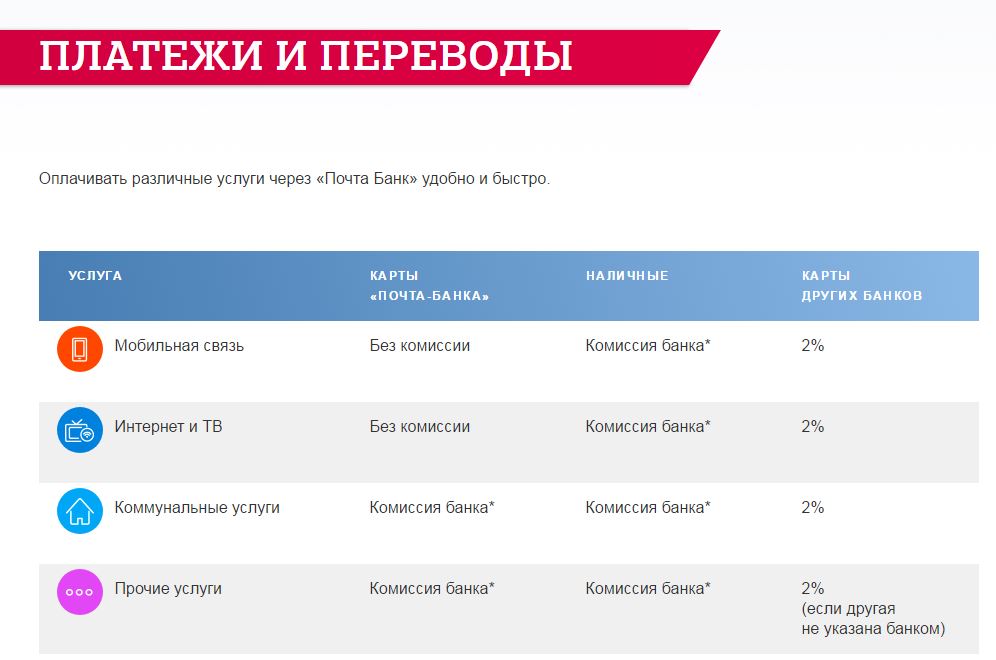
Функция в Мобильном банке, которая способна автоматически распознавать текст, номера счетов и прочую информацию из бумажных квитанций.
Как настроить услугу «Платежи по расписанию»?
В Мобильном банке, после совершения платежа/перевода, на финальном экране нажать «Переводить регулярно», либо активировать в разделе редактирования шаблона.
В чем отличие «Автоплатежа» от «Платежа по расписанию»?
Услуга «Автоплатёж» может быть подключена только для оплаты сотовой связи от операторов «большой тройки» — Мегафон, Билайн, МТС. Для «Автоплатежа» задаются следующие настройки:
- Баланс сотового телефона, при котором должно происходить автоматическое пополнение счета;
- Сумма, на которую необходимо производить пополнение, при достижении установленного баланса;
- Максимальная сумма пополнений в течение месяца, которая может быть произведена с использованием услуги «Автоплатёж».
Услуга доступна в Мобильном приложении Почта Банка, раздел «Оплатить» → «Переводы Western Union». В открывшемся окне требуется вручную заполнить необходимые поля и выбрать счет для перевода. Переводы Western Union доступны с рублевых счетов (кроме кредитных продуктов и виртуальных карт) для клиентов Банка, прошедших полную идентификацию.
Как воспользоваться услугой «Фотоплатёж»? Платежи и переводы
Услуга бесплатна и доступна в разделе «Перевести» → «Юридическому лицу в другой банк», «Налоговый платеж». «Таможенный платеж» и «В бюджетную организацию», а также для платежей следующих групп: «Образование», «Коммунальные платежи», «Телефония» и «Охранные системы». Вам необходимо нажать на пиктограмму фотоаппарата, сфотографировать квитанцию или выбрать снимок из галереи. Далее нажать кнопку распознать, после чего произойдет автоматическое распознавание полей квитанции и автоматическая подстановка распознанных значений в соответствующие поля платежной формы.
Как часто можно осуществлять «Платежи по расписанию»?
Имеется два варианта настройки платежа по расписанию: ежемесячно и ежедневно. После того, как задали периодичность, настраивается сумма платежа и период, в который будет действовать заданное расписания.
Как подключить услугу «Автоплатёж»?
Подключить и отключить услугу можно по аналогии с услугой «Платеж по расписанию» при оплате мобильной связи или при редактировании шаблона.
Где и как получатель может получить перевод Western Union?
Перевод будет доступен получателю в точке обслуживания Western Union в выбранной стране (для США и Мексики – штате и городе). Для того, чтобы получатель смог получить перевод, отправитель самостоятельно сообщает ему уникальный номер MTCN, который присваивается к каждому успешному переводу и указан в квитанции.
Автор статьи

Читайте также:

